Ja operētājsistēmā Windows 10 nerodas skaņas problēmas, iespējams, vēlēsities atkārtoti instalēt audio draiveri, lai to novērstu. Tālāk es jums parādīšu, kā pārinstalēt skaņas draiveri operētājsistēmā Windows 10. Jūs varat viegli pārinstalēt audio draiveri pat tad, ja jums nav datorprasmju.
Pirmkārt, no ierīces pārvaldnieka ir jāatinstalē audio draiveris. Pēc draivera atinstalēšanas varat vienkārši restartēt datoru, lai Windows varētu atkārtoti instalēt audio draiveri.
Kā pārinstalēt audio draiveri?
1. iespēja — manuāliLai atjauninātu draiverus šādā veidā, jums būs nepieciešamas dažas datorprasmes un pacietība, jo jums tiešsaistē jāatrod tieši pareizais draiveris, tas jālejupielādē un soli pa solim jāinstalē.
2. iespēja — automātiski (ieteicams)
Šī ir ātrākā un vienkāršākā iespēja. Tas viss tiek paveikts tikai ar pāris peles klikšķiem — vienkārši pat tad, ja esat datoru iesācējs.
1. Manuāli
- Tastatūrā nospiediet Win+R (Windows logotipa taustiņu un taustiņu R), lai izsauktu lodziņu Palaist.
- Tips devmgmt.msc i n lodziņā Palaist un noklikšķiniet uz Labi, lai atvērtu ierīču pārvaldnieku.

- Paplašiniet kategoriju Skaņas, video un spēļu kontrolieri .

- Atinstalēšanas apstiprināšanas dialoglodziņā atlasiet Izdzēsiet šīs ierīces draivera programmatūru opciju, pēc tam noklikšķiniet uz Atinstalēt .

Opcija Izdzēsiet šīs ierīces draivera programmatūru ļauj izdzēst draivera pakotni no draiveru veikala (Lai iegūtu plašāku informāciju, apmeklējiet Šoferu veikals programmā Microsoft. Ja neredzat šo opciju Atinstalēšanas apstiprināšanas dialoglodziņš kastē, iespējams, ir noņemta draivera pakotne. Šajā gadījumā vienkārši noklikšķiniet Atinstalēt lai atinstalētu draiveri.
- Palaidiet Driver Easy un noklikšķiniet uz Skenēt tagad . Driver Easy pēc tam skenēs jūsu datoru un noteiks visus draiverus, kas radīs problēmas.

- Noklikšķiniet uz lejupvērstā bultiņa pogu blakus atzīmētajam audio draiverim un atlasiet Atinstalējiet draiveri (tas prasa Pro versija ).Varat atjaunināt visus savus draiverus ar vienu klikšķi, lai datora draiveri vienmēr būtu atjaunināti.
 Programmas Driver Easy Pro versija nāk ar pilnu tehnisko atbalstu.
Programmas Driver Easy Pro versija nāk ar pilnu tehnisko atbalstu. - Audio
- Šoferi
- Windows 10
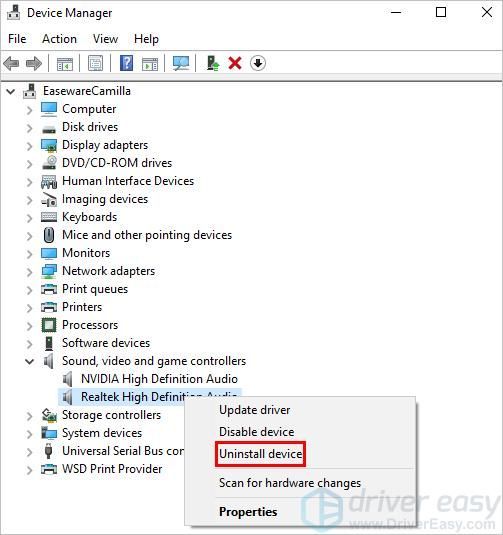
2. Automātiski (ieteicams)
Iepriekš minētās darbības var palīdzēt atrisināt problēmas bez skaņas, taču, ja tās nenotiek, varat automātiski instalēt jaunu audio draiveri, izmantojot Vienkāršs vadītājs .
Driver Easy automātiski atpazīs jūsu sistēmu un atradīs tai pareizos draiverus. Jums nav precīzi jāzina, kāda sistēma darbojas jūsu datorā, jums nav jāriskē ar nepareiza draivera lejupielādi un instalēšanu, un jums nav jāuztraucas par kļūdu instalēšanas laikā.
Varat automātiski atjaunināt savus draiverus, izmantojot Driver Easy BEZMAKSAS vai Pro versiju. Bet ar Pro versiju tas aizņem tikai 2 klikšķus (un jūs saņemsiet pilnīgs atbalsts un a 30 dienu naudas atdošanas garantija ):
Ja nepieciešama palīdzība, lūdzu, sazinieties Driver Easy atbalsta komanda plkst support@drivereasy.com .
Cerams, ka varat atkārtoti instalēt audio draiveri operētājsistēmā Windows 10, veicot iepriekš minētās darbības. Ja jums ir kādi jautājumi, nekautrējieties atstāt savus komentārus zemāk. Labprāt uzklausīšu kādas idejas vai ieteikumus.







![[Atrisināts] Final Fantasy XIV avārija datorā](https://letmeknow.ch/img/knowledge-base/90/solved-final-fantasy-xiv-crashing-on-pc-1.jpg)



